下劃線大家經常接觸到的一般用在姓名、聯系方式等的輸入中,而在一些文檔中,下劃線常被用作增強注意。而在網頁中,可以連接的文字,下面一般都有下劃線。 下劃線一般分為單下劃線、雙下劃線、加粗下劃線、下劃虛線等等。今天要幫大家解決的是Word文檔下劃線不顯示怎么辦?
1、下劃線不顯示怎么辦?
利用Ctrl+U(或在開始——字體——下劃線)在行尾添加下劃線時,你會發現下劃線無法添加上去如下圖所示:
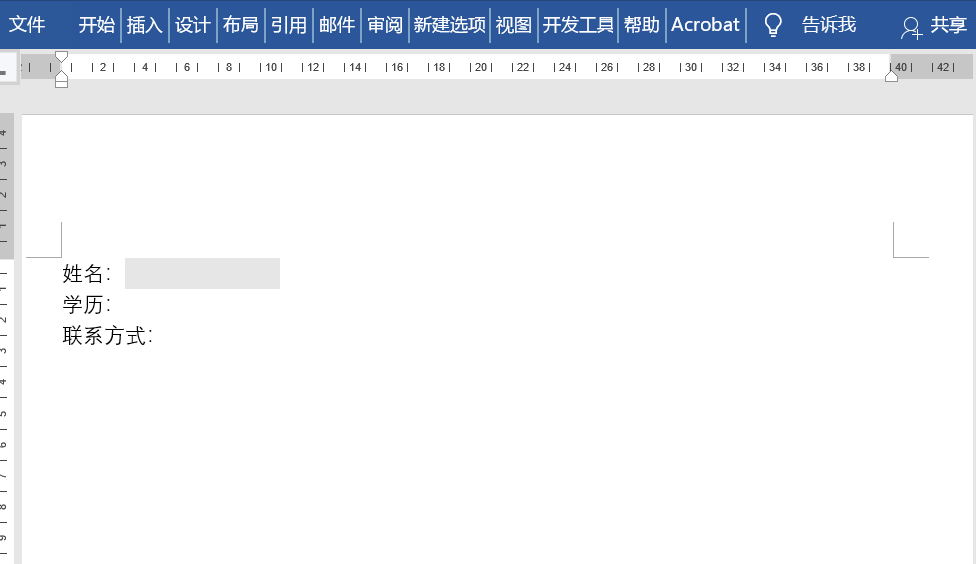
這時該怎么辦呢?
點擊文件——選項——高級(或點擊任意選項卡,右擊選擇自定義功能區),在【以下對象的布局選項】中,勾選【為尾部空格添加下劃線】,之后再添加下劃線即可。
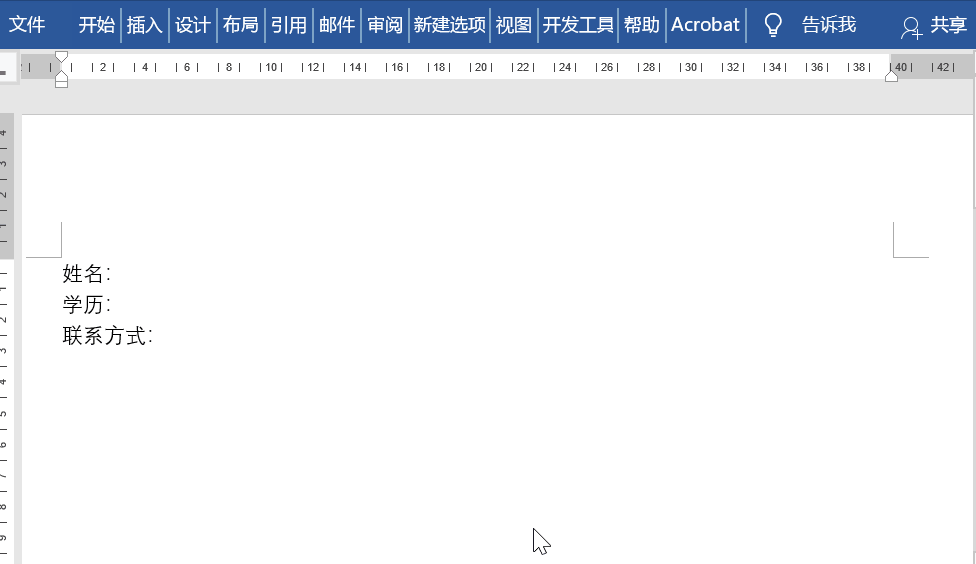
除了利用命令添加下劃線之外,還有哪些方法可以添加呢?
2、利用表格添加下劃線
在文檔中插入表格并輸入內容,之后根據需要調整表格的大小,選擇整個表格,將邊框設置成“無框線”,然后借用Ctrl鍵選中要添加下劃線的單元格,點擊“下框線”。
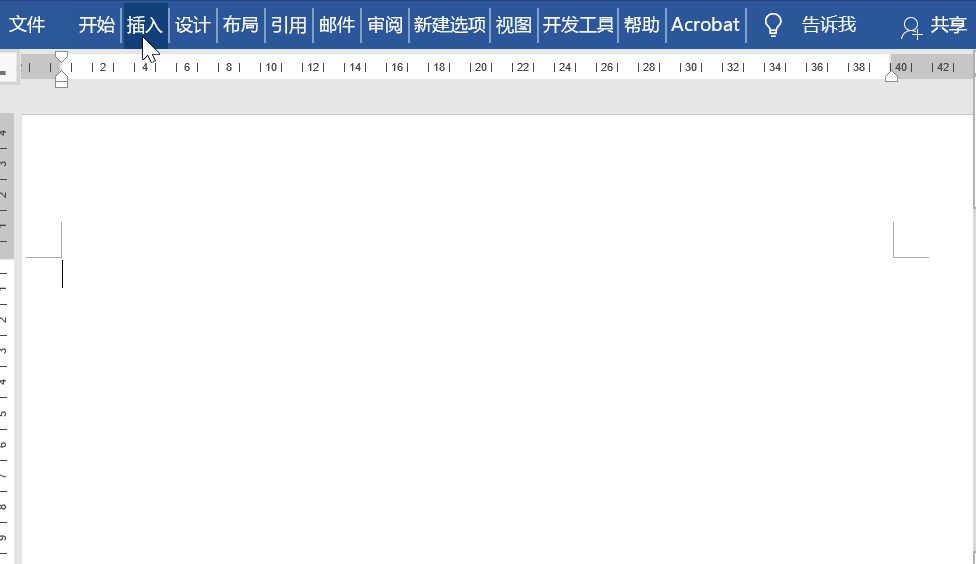
3、借用制表位添加下劃線
選中文本內容,點擊開始——段落——制表位,設置好制表位位置,比如設置12字符,同時勾選序號為4的引導符,點擊設置,然后用Tab鍵斷開。
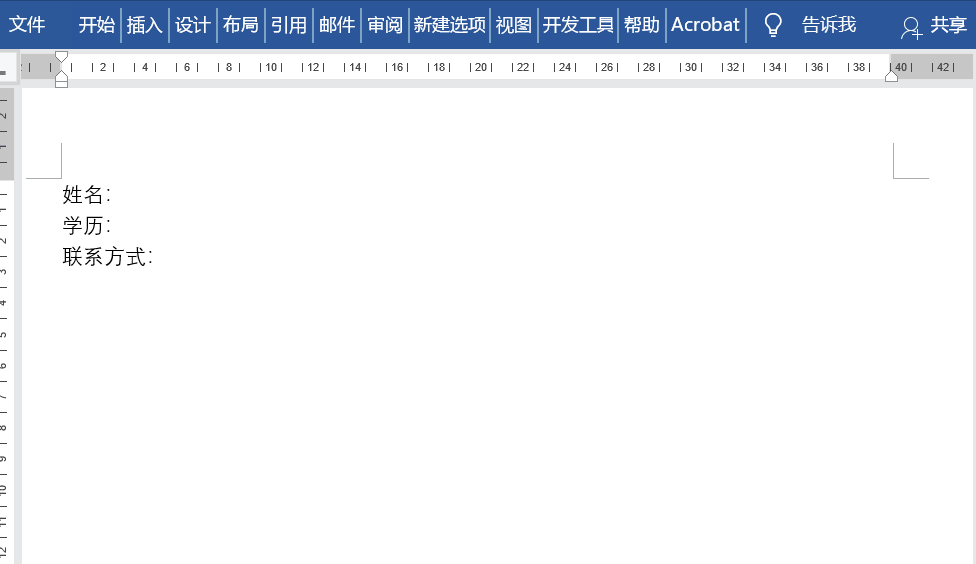
4、借用直線
點擊插入——形狀——直線,點擊樣式,將直線設置為黑色,然后調整位置即可。
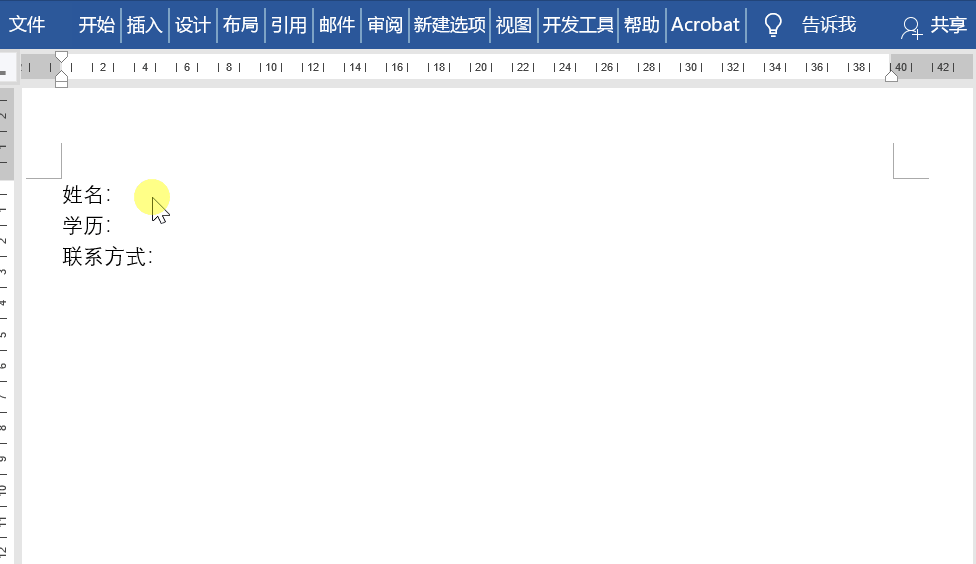
好了以上就是今日office辦公分享的在Word文檔中下劃線不顯示的解決方法了。有更多更好的技巧可以在文章底下留言評論哦~~






